MotionArray
QT
Trong video hướng dẫn này, hãy tìm hiểu cách bạn có thể khai thác sức mạnh của đồ họa chuyển động bằng cách tạo mẫu của riêng bạn trong Adobe After Effects.
Bảng điều khiển Essential Graphics của Premiere Pro cung cấp cho các biên tập viên một loạt các công cụ mà họ có thể sử dụng để tạo ra đồ họa chuyển đọng. Bạn có thể sử dụng các mẫu premade này để tạo thiết kế một cách nhanh chóng, hoặc bạn có thể tự thiết kế và lưu mẫu của riêng bạn ngay trong Premiere Pro. Tuy nhiên, sức mạnh thực sự của Essential Graphics nằm nhiều trong Adobe After Effects.
Nhiều người không biết rằng bạn có thể tạo các mẫu động và phức tạp trực tiếp trong After Effects. Trong hướng dẫn này, tôi sẽ hướng dẫn bạn từng bước thông qua quá trình xuất dự án After Effects dưới dạng mẫu đồ họa chuyển động và sau đó bạn có thể sử dụng chúng trong Premiere Pro. Bắt đâu nào!
Bước 1 - Hiểu các yếu tố
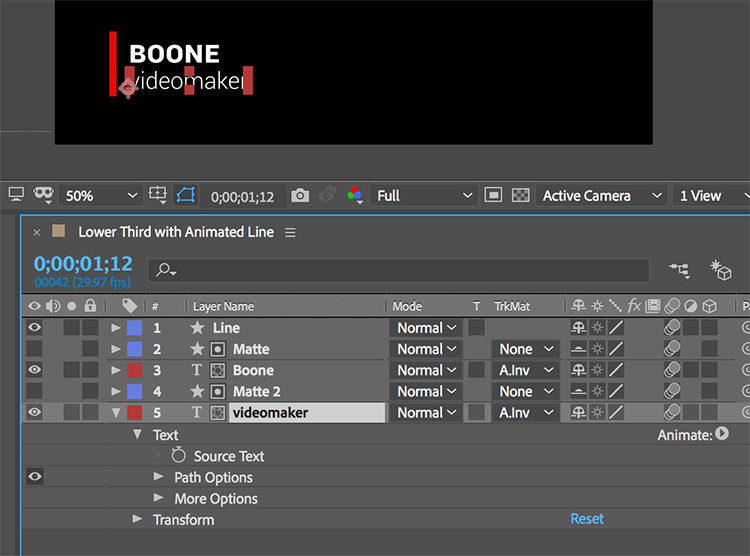
Đầu tiên, cần xem xét tất cả các yếu tố của đồ họa trong After Effects. Đối với hướng dẫn này, tôi đã tạo lower third animation (tiêu đề), bao gồm hai layer văn bản và một dòng màu đơn giản (line color).
Bước 2 - Cô lập các thuộc tính
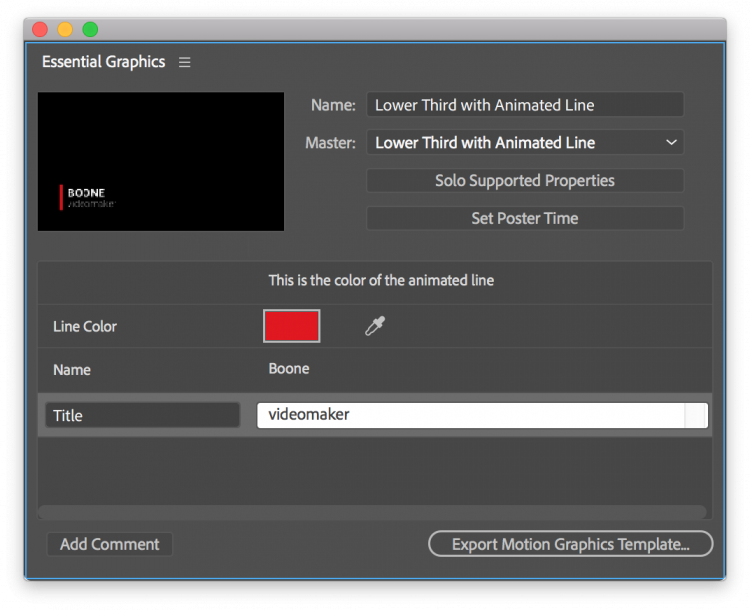
Tiếp theo, tôi sẽ mở bảng Essential Graphics (Window> Essential Graphics). Ở trong bảng điều khiển, chọn composition lower third và đặt tên cho mẫu. Để xem những thuộc tính nào tôi có thể thêm vào mẫu, tôi sẽ nhấp vào nút “Solo Supported Properties”. Điều này sẽ cho tôi thấy tất cả các thuộc tính có sẵn trong bảng Timeline. Bây giờ kéo các thuộc tính mong muốn thẳng đến bảng Essential Graphics.
Bước 3 - Xuất mẫu đồ họa chuyển động
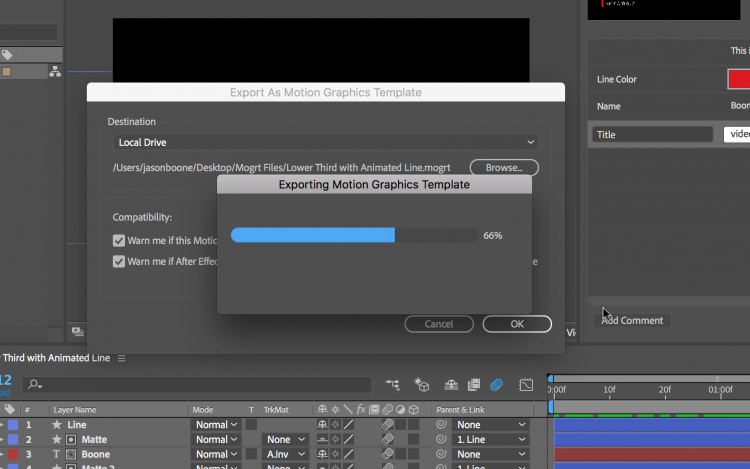
Khi đã đặt tên mẫu của mình và thêm thuộc tính, bạn có thể xuất nó. Bạn có thể lưu mẫu dưới dạng tệp MOGRT (mẫu đồ họa chuyển động) bằng cách nhấp vào “Export Motion Graphics Template” ở góc dưới bên phải của bảng điều khiển.
Bước 4 - Nhập và chỉnh sửa trong Premiere Pro
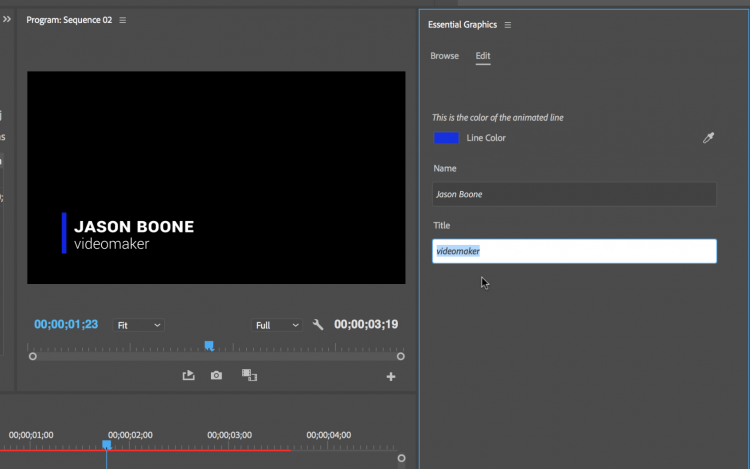
Cuối cùng, để sử dụng mẫu đồ họa chuyển động mới, bạn cần điều hướng đến Window > Essential Graphics trong Adobe Premiere Pro. Tiếp theo, chọn tab Browse và nhấp vào “Import Motion Graphics Template” ở phía dưới bên phải của bảng điều khiển. Khi đã nhập mẫu, kéo nó vào timeline Premiere Pro. Bây giờ tôi có thể chọn clip trên timeline và tìm tất cả các thuộc tính có thể chỉnh sửa trong tab Edit của bảng Essential Graphics. Bạn có thể nhanh chóng và dễ dàng thay đổi văn bản và màu sắc của color line - và tạo nhiều phiên bản bằng cách kéo các lần lặp mới của clip.
Tùy chọn và giới hạn nâng cao
Tôi đã sử dụng một ví dụ khá đơn giản cho hướng dẫn này, nhưng bạn có thể tạo các mẫu phức tạp như bạn muốn nếu bạn thành thạo trong Adobe After Effects, bạn có thể thêm các thuộc tính nâng cao vào các mẫu của bạn như các điều khiển biểu thức cho một số kết quả động và linh hoạt. Tuy nhiên, lưu ý rằng vẫn còn những hạn chế đối với quy trình làm việc này, chẳng hạn như thiếu khung hình thuộc tính và không có khả năng thay đổi phông chữ dễ dàng trong Premiere Pro.
Bảng điều khiển Essential Graphics của Premiere Pro cung cấp cho các biên tập viên một loạt các công cụ mà họ có thể sử dụng để tạo ra đồ họa chuyển đọng. Bạn có thể sử dụng các mẫu premade này để tạo thiết kế một cách nhanh chóng, hoặc bạn có thể tự thiết kế và lưu mẫu của riêng bạn ngay trong Premiere Pro. Tuy nhiên, sức mạnh thực sự của Essential Graphics nằm nhiều trong Adobe After Effects.
Nhiều người không biết rằng bạn có thể tạo các mẫu động và phức tạp trực tiếp trong After Effects. Trong hướng dẫn này, tôi sẽ hướng dẫn bạn từng bước thông qua quá trình xuất dự án After Effects dưới dạng mẫu đồ họa chuyển động và sau đó bạn có thể sử dụng chúng trong Premiere Pro. Bắt đâu nào!
Bước 1 - Hiểu các yếu tố
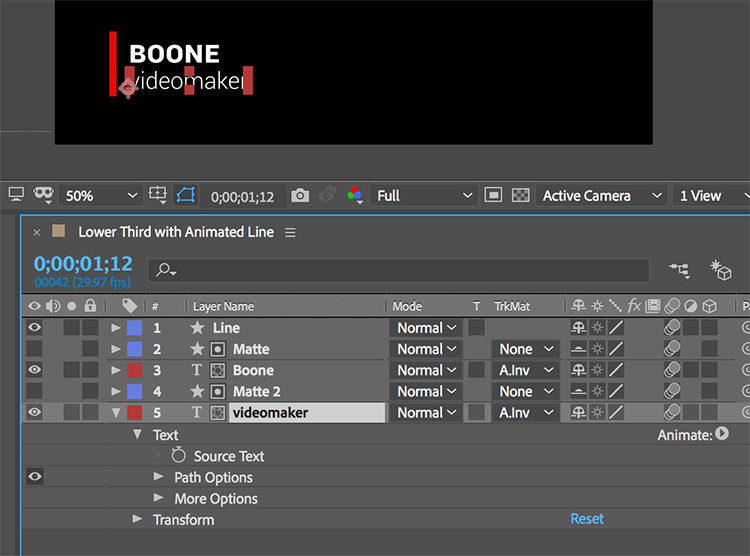
Đầu tiên, cần xem xét tất cả các yếu tố của đồ họa trong After Effects. Đối với hướng dẫn này, tôi đã tạo lower third animation (tiêu đề), bao gồm hai layer văn bản và một dòng màu đơn giản (line color).
Bước 2 - Cô lập các thuộc tính
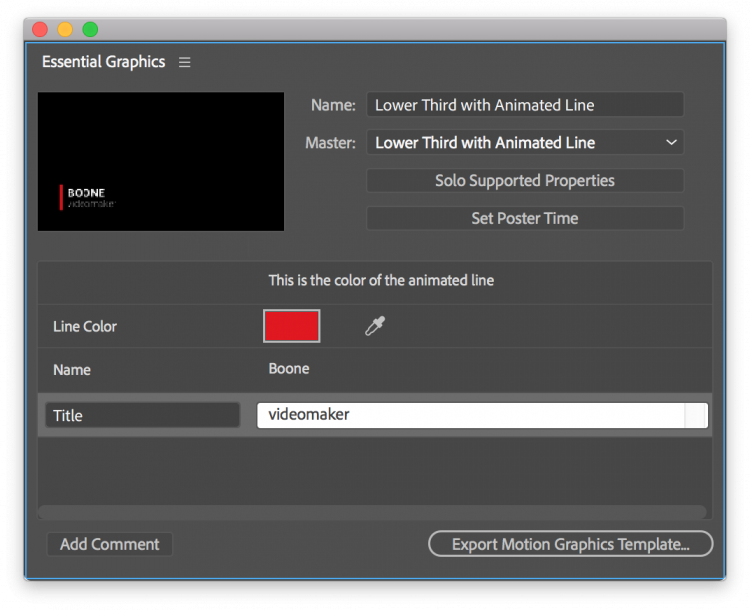
Tiếp theo, tôi sẽ mở bảng Essential Graphics (Window> Essential Graphics). Ở trong bảng điều khiển, chọn composition lower third và đặt tên cho mẫu. Để xem những thuộc tính nào tôi có thể thêm vào mẫu, tôi sẽ nhấp vào nút “Solo Supported Properties”. Điều này sẽ cho tôi thấy tất cả các thuộc tính có sẵn trong bảng Timeline. Bây giờ kéo các thuộc tính mong muốn thẳng đến bảng Essential Graphics.
Bước 3 - Xuất mẫu đồ họa chuyển động
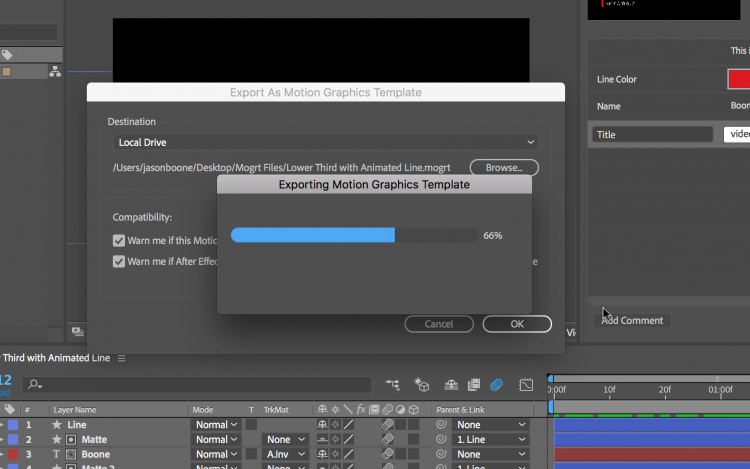
Khi đã đặt tên mẫu của mình và thêm thuộc tính, bạn có thể xuất nó. Bạn có thể lưu mẫu dưới dạng tệp MOGRT (mẫu đồ họa chuyển động) bằng cách nhấp vào “Export Motion Graphics Template” ở góc dưới bên phải của bảng điều khiển.
Bước 4 - Nhập và chỉnh sửa trong Premiere Pro
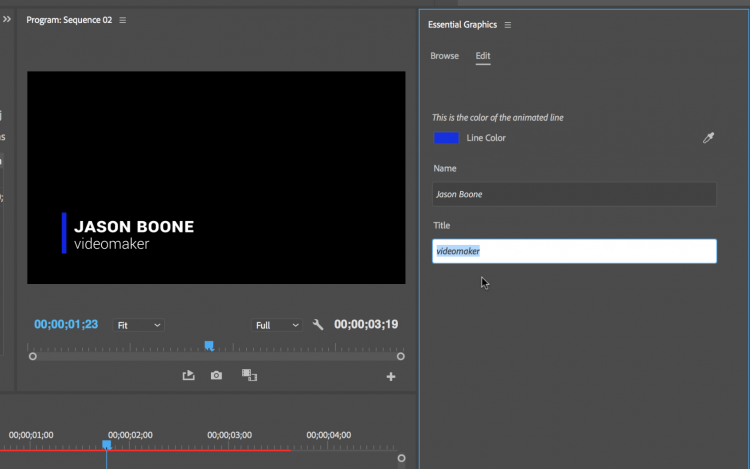
Cuối cùng, để sử dụng mẫu đồ họa chuyển động mới, bạn cần điều hướng đến Window > Essential Graphics trong Adobe Premiere Pro. Tiếp theo, chọn tab Browse và nhấp vào “Import Motion Graphics Template” ở phía dưới bên phải của bảng điều khiển. Khi đã nhập mẫu, kéo nó vào timeline Premiere Pro. Bây giờ tôi có thể chọn clip trên timeline và tìm tất cả các thuộc tính có thể chỉnh sửa trong tab Edit của bảng Essential Graphics. Bạn có thể nhanh chóng và dễ dàng thay đổi văn bản và màu sắc của color line - và tạo nhiều phiên bản bằng cách kéo các lần lặp mới của clip.
Tùy chọn và giới hạn nâng cao
Tôi đã sử dụng một ví dụ khá đơn giản cho hướng dẫn này, nhưng bạn có thể tạo các mẫu phức tạp như bạn muốn nếu bạn thành thạo trong Adobe After Effects, bạn có thể thêm các thuộc tính nâng cao vào các mẫu của bạn như các điều khiển biểu thức cho một số kết quả động và linh hoạt. Tuy nhiên, lưu ý rằng vẫn còn những hạn chế đối với quy trình làm việc này, chẳng hạn như thiếu khung hình thuộc tính và không có khả năng thay đổi phông chữ dễ dàng trong Premiere Pro.

